(Galaxy) タイマーの使い方を教えてください。
最新アップデート日 : 2023-11-07
時計アプリの機能の一つとしてタイマーを利用することが可能です。
アラームとは異なりカウントダウンの方式で時間を設定することされます。設定方法については以下の手順を確認してください。
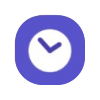
タイマーの設定方法
Android13 では、タイマー起動中でも複数のタイマーを追加して利用することが可能です。(最大 20 個)
プリセットを設定・追加する方法
すでに設定されているタイマーだけでなく、よく利用する時間をあらかじめ設定・追加しておくことでよりかんたんに設定することが可能です。
プリセットを削除する方法
すでに設定されているタイマーや追加したタイマーをいつでも削除することが可能です。
誤って削除してしまった場合復元はできないため、もう一度設定のし直しを行ってください。
時計アプリを閉じても小窓でタイマー表示させたい場合
タイマースタート後、時計アプリの画面から移動したり、アプリ履歴から時計アプリを削除しても設定が有効になっていると、小窓でタイマーカウントを継続して確認することが可能です。
この機能の ON/OFF については以下の手順を参照してください。
ご協力ありがとうございました。
すべての質問にご回答お願いいたします。










































